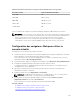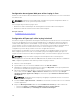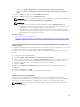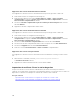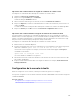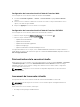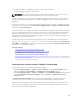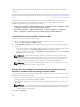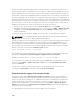Users Guide
• Un navigateur Web est configuré pour utiliser le plug-in Java ou ActiveX.
• Une bande passante de 1 Mo/s est disponible.
REMARQUE : Si le contrôleur vidéo intégré est désactivé dans le BIOS et si vous lancez la console
virtuelle, le Virtual Console Viewer (visualiseur de la console virtuelle) sera vide.
Lorsque vous lancez la console virtuelle en utilisant un navigateur 32 bits ou 64 bits, le plug-in (Java ou
ActiveX) est disponible dans le navigateur. Les paramètres Options Internet sont communs aux deux
navigateurs
Lorsque vous lancez la console virtuelle en utilisant le plug-in Java, une erreur de compilation Java peut
se produire. Pour l'éliminer, accédez àPanneau de configuration Java → Général → Paramètres réseau
et sélectionnez Connexion directe.
Si la console virtuelle est configurée pour utiliser le plug-in ActiveX, elle peut ne pas démarrer la première
fois. Ceci s'explique par le fait que la connexion réseau est lente et que le délai d'expiration des données
d'identification (utilisées par la console virtuelle pour la connexion) est de deux minutes. Le délai de
téléchargement du plug-in du client ActiveX peut dépasser ce délai. Une fois le plug-in téléchargé, vous
pouvez lancer la console normalement.
Lorsque vous lancez la console virtuelle pour la première fois en utilisant IE8 avec le plug-in ActiveX, le
message « Certificate Error: Navigation Blocked » peut s'afficher. Cliquez sur Poursuivre sur
ce site Web
et sur Installer pour installer les contrôles ActiveX dans la fenêtre Avertissement de sécurité.
La session de console virtuelle est lancée.
Concepts connexes
Lancement de la console virtuelle à l'aide d'une URL
Configuration du navigateur Web pour utiliser le plug-in Java
Configuration d'IE pour qu'il utilise le plug-in ActiveX
Lancement de la console virtuelle à l'aide de l'interface Web
Désactivation des messages d'avertissement tout en lançant la console virtuelle ou le média virtuel
via le plug-in Java ou ActiveX
Synchronisation des pointeurs de souris
Lancement de la console virtuelle à l'aide de l'interface Web
Vous pouvez lancer la console virtuelle des manières suivantes :
• Allez à Présentation générale → Serveur → Console virtuelle. La page Console virtuelle s'affiche.
Cliquez sur Lancer la console virtuelle. Le Visualiseur de console virtuelle s'affiche.
• Allez à Présentation générale → Serveur → Propriétés. La page Résumé du système s'affiche. Dans la
section Prévisualisation de la console virtuelle, cliquez sur Lancer. Le Visualiseur de console
virtuelle démarre.
Le Visualiseur de console virtuelle affiche le bureau du système distant. Ce visualiseur permet de
contrôler les fonctions de la souris et du clavier du système distant depuis la station de gestion.
Plusieurs boîtes de message peuvent s'afficher après le lancement de l'application. Pour interdire tout
accès non autorisé à l'application, naviguez dans ces boîtes de message dans un délai de trois minutes
pour éviter d'avoir à redémarrer l'application.
297